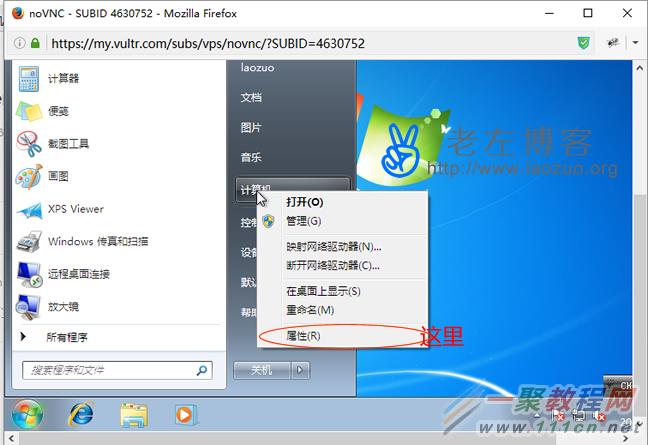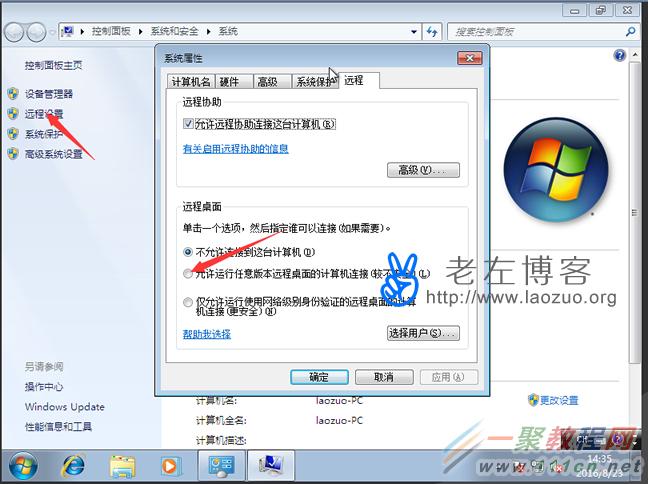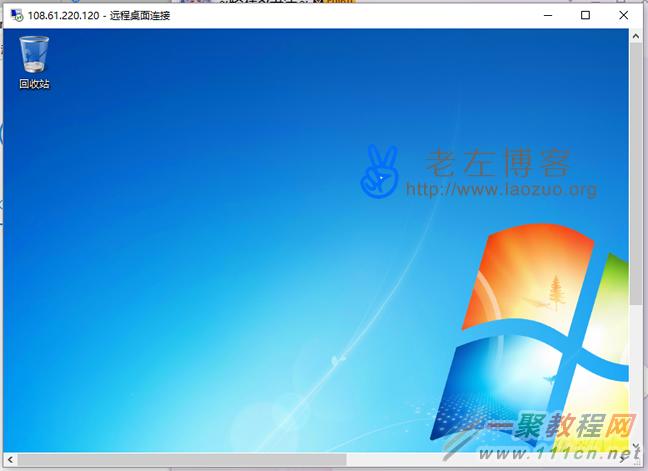最新下载
热门教程
- 1
- 2
- 3
- 4
- 5
- 6
- 7
- 8
- 9
- 10
Windows系统后开启远程连接桌面任务设置
时间:2022-06-30 17:44:09 编辑:袖梨 来源:一聚教程网
老左除了办公用Windows系统之外,购买和使用的VPS、服务器中基本也没有实战用过Windows系统,因为本身的普通建站需求还是用Linux简单高效。鉴于平时折腾一些小工具和网友业务的测试需要,比如前天又一次在Vultr VPS中安装Windows7系统(这里),有网友提到安装的Windows系统无法用本地远程链接到这台WIN服务器。
因为在默认情况下安全起见,系统是没有开启防火墙和开启Windows远程桌面链接的,之前老左也没有意识到这一点,因为我每次链接登录桌面看是否可用就直接登录VNC看到即可。后来问了书生同学,说直接在控制面板设置几个步骤就可以。
这不,如果有需要设置本地链接至远程Windows服务器,可以通过如下设置。
这里我们暂时先通过服务器面板自带的VNC链接到已经安装好的Windows系统,找到"计算机(我的电脑)",右键"属性",点击打开。
我们在"远程设置",选择"允许运行任意版本远程桌面的计算机连接",然后保存确定。
我们还需要将Windows防火墙关闭。这里需要提到的是,如果我们需要用到本地远程桌面链接,必须添加和设置一个用户名和密码,之前如果我们安装WIN系统的时候不设置密码的也不行,必须给用户设置一个密码。
这里在我们本地电脑"运行(win+r)",输入"mstsc",或者我们直接从控制面板找到远程链接,其实输入命令调用远程桌面连接简单。输入IP地址,然后根据提示输入用户名和密码登录。
就这么简单,我们可以在设置远程桌面连接开启之后,可以通过本地链接到安装好的Windows系统桌面中。
相关文章
- 《弓箭传说2》新手玩法介绍 01-16
- 《地下城与勇士:起源》断桥烟雨多买多送活动内容一览 01-16
- 《差不多高手》醉拳龙技能特点分享 01-16
- 《鬼谷八荒》毕方尾羽解除限制道具推荐 01-16
- 《地下城与勇士:起源》阿拉德首次迎新春活动内容一览 01-16
- 《差不多高手》情圣技能特点分享 01-16